上一篇
电脑故障💡开机黑屏只有鼠标时的应对技巧与处理方法分享
- 问答
- 2025-08-16 18:37:39
- 3
电脑罢工了?开机黑屏只有鼠标的救命指南 💻🔧
场景重现:早上急着赶报告,按下开机键,屏幕却一片漆黑,只有那个孤零零的鼠标指针在对你眨眼——瞬间血压拉满!别慌,这种"黑屏独鼠"的故障其实很常见,今天手把手教你自救,连技术小白也能搞定~
第一步:先试试"盲操作"
别被黑屏吓到,系统可能只是卡在后台:
- 强制重启:长按电源键10秒强制关机,再重新启动(80%的玄学问题能这样解决)。
- 快捷键召唤任务管理器:
- 黑屏状态下按
Ctrl+Shift+Esc,如果听到"滴"声或感觉电脑有反应,接着盲输: - 按键盘
Alt+F4→ 回车(尝试关闭卡死的程序)。
- 黑屏状态下按
第二步:排查显示问题
🖥️ 硬件检查
- 视频线松了?:拔插显示器连接线(HDMI/DP/VGA),试试换接口或换线。
- 外接显示器:笔记本用户接个外屏,如果外屏正常,可能是内置屏幕排线故障。
- 显卡抽风:台式机可尝试拔掉独显,用主板上的集成显卡输出。
⚙️ 驱动问题
如果能看到鼠标但进不去桌面:

- 强制重启,开机时狂按
F8(Win10/11可能需要进BIOS改设置)。 - 选择安全模式,如果能进入:
右键"此电脑"→管理→设备管理器,卸载显卡驱动后重启。
第三步:系统级修复
🔄 系统还原
- 开机时连续按
Shift+F8进入恢复环境(或通过U盘启动盘)。 - 选择"疑难解答"→"高级选项"→"系统还原",回退到正常的时间点。
🛠️ 重建系统文件
黑屏但能调出任务管理器时(Ctrl+Shift+Esc):
- 点击"文件"→"新建任务",输入
cmd勾选管理员权限。 - 依次输入:
sfc /scannow dism /online /cleanup-image /restorehealth chkdsk /f
完成后重启,系统会自动修复损坏文件。
终极方案:重装系统
如果以上都无效,可能是系统核心文件崩溃:
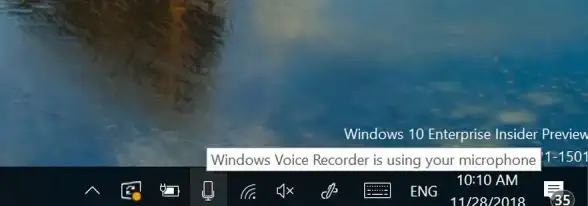
- 用另一台电脑制作WinPE启动U盘。
- 备份数据后重装系统(C盘文件会清空,谨慎操作!)。
预防小贴士 ✅
- 定期清理:用
Disk Cleanup删临时文件,避免C盘爆满。 - 驱动备份:用
DDU工具彻底卸载显卡驱动后装官方稳定版。 - 电源设置:关闭"快速启动"(控制面板→电源选项→选择电源按钮功能→取消勾选快速启动)。
最后唠叨:遇到黑屏先深呼吸,大部分情况都能软解决~ 如果连BIOS界面都进不去(开机无任何显示),可能是硬件故障,赶紧联系售后吧!
(本文方法基于Windows 10/11系统验证,2025年8月整理)
💡 你的电脑上次黑屏是什么原因? 评论区聊聊血泪史! 👇
本文由 何秋白 于2025-08-16发表在【云服务器提供商】,文中图片由(何秋白)上传,本平台仅提供信息存储服务;作者观点、意见不代表本站立场,如有侵权,请联系我们删除;若有图片侵权,请您准备原始证明材料和公证书后联系我方删除!
本文链接:https://vps.7tqx.com/wenda/636935.html

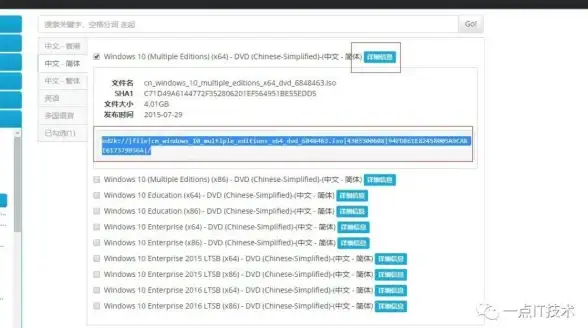
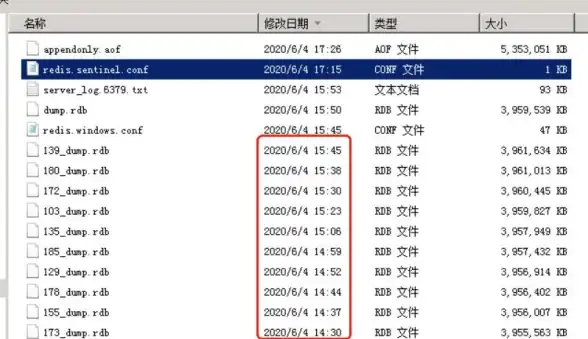


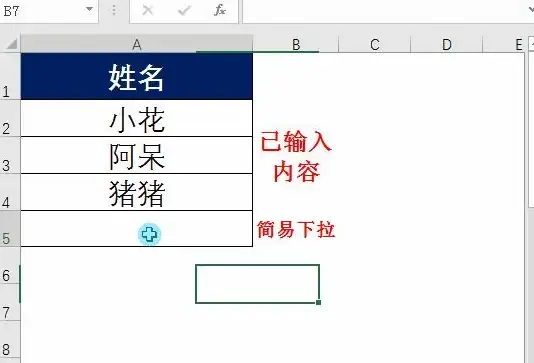



发表评论